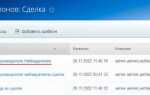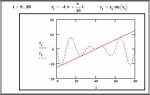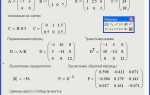Файлы с расширением .max создаются в среде 3ds Max и не поддерживаются Archicad напрямую. Попытки импортировать такие файлы без предварительной подготовки приводят к потере геометрии, материалов и искажению масштабов. Для корректного переноса моделей требуется промежуточная обработка в специализированных программах.
Наиболее надёжный способ – экспортировать файл .max в формат .fbx или .obj через сам 3ds Max. При этом важно отключить сглаживание (Smooth Groups), объединить меши и проверить координаты. При сохранении в .fbx стоит использовать настройки: Axis Conversion: Z-up и Units: Centimeters, чтобы соответствовать системным единицам Archicad.
Если доступ к 3ds Max отсутствует, альтернативой может быть использование Autodesk FBX Converter, который позволяет преобразовать .fbx, полученный из .max, в пригодный для Archicad формат. Однако для конвертации .max в .fbx без 3ds Max потребуется предварительный экспорт внутри исходного программного обеспечения, где файл был создан.
В Archicad файл .fbx или .obj импортируется через модуль Obj Add-On или Live Connection с Twinmotion, если требуется дальнейшая визуализация. При импорте необходимо указать корректную шкалу и отключить автоматическое исправление нормалей, чтобы избежать ошибок отображения геометрии.
Почему Archicad не поддерживает прямой импорт.max и что с этим делать
Archicad не может напрямую открыть .max, так как доступ к формату ограничен лицензией и отсутствует спецификация, необходимая для создания совместимых импортеров. Также Archicad ориентирован на BIM-моделирование, а не на визуализацию и анимацию, что делает прямую поддержку .max экономически неоправданной для Graphisoft.
Чтобы перенести содержимое из .max в Archicad, рекомендуется использовать промежуточные форматы. Наиболее стабильный способ – экспорт модели из 3ds Max в формат .3ds, .obj или .fbx. Эти форматы поддерживаются как Archicad напрямую, так и через дополнения (например, плагин Twinmotion Direct Link или импорт OBJ через SketchUp).
Алгоритм действий:
| 1. | Открыть .max в 3ds Max. |
| 2. | Проверить корректность геометрии, сгруппировать элементы при необходимости. |
| 3. | Экспортировать в .fbx или .obj. В настройках экспорта отключить анимацию и включить экспорт текстур. |
| 4. | Импортировать файл в Archicad через меню «Файл» → «Вставить» или использовать функцию «Форматы 3D-моделей». |
Если доступа к 3ds Max нет, можно использовать конвертеры, например, Autodesk FBX Converter (устаревший, но работает для базовых задач) или Blender. В Blender нужно установить плагин Import .max, затем сохранить модель в .obj или .dae.
Непосредственная работа с .max вне 3ds Max ограничена. Для точной передачи геометрии и материалов использование самого 3ds Max остаётся наиболее надёжным вариантом.
Конвертация .max в формат .fbx через 3ds Max

Для экспорта файла .max в формат .fbx необходим установленный Autodesk 3ds Max, так как .max – проприетарный формат, поддерживаемый только этой программой. Без доступа к 3ds Max экспорт невозможен.
Откройте .max-файл в 3ds Max. Убедитесь, что сцена полностью загружена: отсутствуют отсутствующие текстуры, все объекты корректно отображаются. Перед экспортом рекомендуется применить Reset XForm к объектам, чтобы избежать искажений геометрии при импорте в другие программы.
Перейдите в меню File → Export → Export Selected или Export (в зависимости от необходимости сохранить только часть сцены или всю). Выберите формат Autodesk (*.FBX). Укажите имя файла и место сохранения. Нажмите Save.
В появившемся окне настроек экспорта отключите ненужные параметры: Cameras, Lights, Animation – если требуется только геометрия. Вкладка Geometry должна содержать активированные опции Smoothing Groups и Preserve Edge Orientation для корректной передачи формы объектов. Убедитесь, что формат FBX установлен на Binary и версия – не выше 2014/2015 для совместимости с Archicad.
Нажмите OK для завершения экспорта. Полученный .fbx-файл можно использовать в Archicad через функцию Файл → Вставить → Импортировать файл FBX при наличии соответствующего надстройки или плагина от Graphisoft.
Настройки экспорта.fbx в 3ds Max для последующего импорта в Archicad
Перед экспортом модели необходимо проверить масштаб сцены. В 3ds Max в меню Customize > Units Setup выбрать Metric и задать миллиметры. В System Unit Setup установить 1 unit = 1 millimeter.
Удалите ненужные объекты, скрытые элементы и временную геометрию. Все модели должны быть сгруппированы логически, по уровням или материалам. Названия объектов следует упростить – Archicad корректно воспринимает латиницу и цифры без пробелов.
Откройте File > Export > Export и выберите формат Autodesk (*.fbx). В диалоговом окне экспорта активируйте следующие параметры:
«Embed Media» – отключено,
«Axis Conversion» – Y-Up,
«Units» – Automatic,
«Geometry» – включён параметр «Triangulate».
В разделе «Animation» отключите все параметры. Сглаживание не сохраняется в Archicad, поэтому Normal и Tangents можно исключить. Вкладку «Cameras» и «Lights» тоже отключите – они не импортируются корректно.
Перед сохранением убедитесь, что экспортируется только нужная геометрия. Лучше сохранять файл в каталог без кириллицы в пути и имени. После экспорта рекомендуется протестировать файл в стороннем просмотрщике FBX, например, Autodesk FBX Review, чтобы исключить ошибки до импорта в Archicad.
Импорт.fbx в Archicad с помощью функции «Формат внешней модели»

Формат .fbx поддерживается в Archicad через модуль «Формат внешней модели», который доступен при установленной надстройке «ArchiCAD Connection» от Autodesk или использовании сторонних решений, таких как Add-On от Graphisoft для IFC/FBX конверсии.
Перед импортом файл .fbx должен быть подготовлен в исходном ПО (3ds Max, Blender, Maya и др.): сгруппированные объекты желательно разъединить, удалить анимацию, отключить модификаторы, не поддерживаемые Archicad. Координаты модели должны быть центрированы, единицы измерения приведены к метрам или миллиметрам.
В Archicad импорт .fbx осуществляется через «Файл» → «Внешние ссылки» → «Формат внешней модели». В открывшемся окне необходимо указать путь к .fbx-файлу и выбрать параметры: тип вставки (как GDL-объект или морф), метод трансформации координат и уровень детализации.
При выборе вставки в виде GDL-объекта элементы становятся недоступны для редактирования на уровне геометрии, но обеспечивается стабильность и меньший вес проекта. Морфы дают больше свободы, но увеличивают нагрузку на проект. В случае сложной геометрии рекомендуется предварительно оптимизировать модель и использовать морф только для отдельных элементов.
После вставки модель можно переместить в нужное положение вручную или задать точку вставки при импорте. Archicad не считывает материалы напрямую из .fbx, поэтому требуется ручная перенастройка поверхностей. Рекомендуется использовать предварительно экспортированный список материалов для последующего сопоставления в Archicad.
Использование сторонних онлайн-конвертеров и риски потери данных
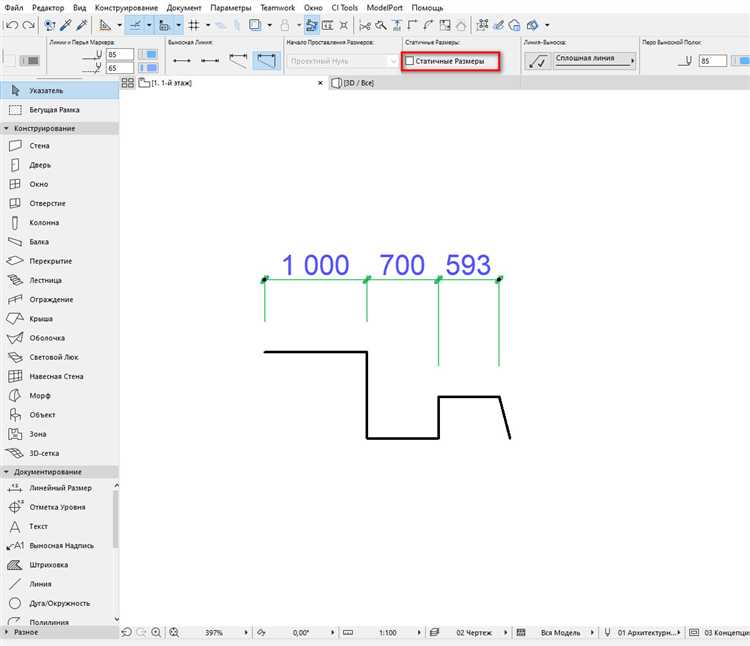
Файлы .max создаются в 3ds Max и содержат специфическую информацию о сценах, включая материалы, освещение, анимации и модификаторы. Онлайн-конвертеры, не поддерживающие полный спектр этих данных, часто выполняют только геометрическую трансляцию в форматы вроде .fbx, .obj или .3ds. Это приводит к частичной потере информации: пропадают текстуры, искажается масштаб, исчезают камеры и светильники.
Большинство таких сервисов не раскрывают, какие именно элементы сцены они сохраняют при конвертации. Это особенно проблематично при экспорте в Archicad, где требуется точное соответствие модели. Пользователь не может заранее проверить, насколько корректно будет перенесена структура проекта.
Перед использованием любого сервиса необходимо проверить его технические ограничения и поддерживаемые форматы. Рекомендуется использовать только те, которые позволяют загрузку и выгрузку без сжатия или упрощения моделей. Подходящие форматы для промежуточного импорта в Archicad – .obj и .3ds, но они не поддерживают параметры материалов Archicad, что требует ручной настройки после импорта.
Дополнительный риск – нарушение конфиденциальности. Передача файлов на сторонние серверы означает потенциальную утечку данных. Если проект содержит закрытую архитектурную информацию, лучше избегать веб-сервисов без шифрования, пользовательского соглашения и возможности локального использования.
Для минимизации потерь рекомендуется сначала открыть .max-файл в 3ds Max, вручную подготовить сцену к экспорту и выбрать оптимальный формат. Это исключает непредсказуемые ошибки, возникающие при автоматизированной конверсии через онлайн-инструменты.
Проверка и корректировка геометрии после импорта модели в Archicad
После импорта файла .max в Archicad через сторонние программы важна тщательная проверка геометрии для предотвращения ошибок в проекте.
- Проверьте целостность поверхностей: используйте инструмент «Проверка на ошибки геометрии» для выявления дыр, пересечений и некорректных полигонов.
- Сравните масштаб модели с исходными параметрами, чтобы исключить искажения размеров при конвертации.
- Проверьте ориентацию нормалей: неверно направленные нормали могут привести к неправильному отображению и проблемам с визуализацией.
- Обратите внимание на уровни детализации: крупные детали могут потерять четкость, мелкие – наоборот стать избыточными. Настройте LOD в Archicad под требования проекта.
Для корректировки используйте:
- Инструмент «Редактирование полигонов» для исправления треугольников и устранения перекрывающихся поверхностей.
- Функцию «Объединение геометрии» для соединения разрозненных элементов, которые должны быть цельными.
- Опцию «Выровнять объекты» для устранения смещений и несоответствий в расположении элементов модели.
- Проверку параметров материала и текстур – иногда при конвертации они теряются или меняются, что влияет на восприятие модели.
Регулярное сохранение промежуточных версий после внесения правок защитит проект от потери данных и облегчит возврат к предыдущим состояниям.
Альтернативные пути передачи 3D-модели: использование SketchUp и других форматов
Файл с расширением .max не поддерживается напрямую в Archicad. Для работы с 3D-моделью из 3ds Max рекомендуется применять промежуточные форматы и инструменты, обеспечивающие совместимость и сохранение геометрии.
Основные варианты конвертации и передачи модели:
- Экспорт в SketchUp (.skp) – 3ds Max позволяет сохранить модель в формате SketchUp с помощью плагинов или встроенных функций. Archicad корректно импортирует .skp файлы, сохраняя материалы и структуру объекта.
- Использование формата COLLADA (.dae) – подходит для передачи 3D-геометрии с текстурами и анимацией. Archicad поддерживает импорт .dae, что облегчает интеграцию модели в проект.
- Формат FBX (.fbx) – универсальный формат от Autodesk, сохраняющий сложные сцены, включая камеры и освещение. Archicad импортирует FBX через дополнительные модули или конвертацию в другие форматы.
- OBJ (.obj) – простой формат для передачи только геометрии и текстур. Рекомендуется для статичных объектов без сложных материалов.
Рекомендации по подготовке модели к экспорту:
- Упрощение геометрии: удалите невидимые и лишние элементы, чтобы уменьшить размер файла и повысить производительность.
- Настройка материалов: убедитесь, что используемые текстуры имеют поддерживаемые Archicad форматы (например, JPG, PNG).
- Проверка масштаба: соблюдайте единицы измерения, чтобы избежать искажений при импорте.
- Разбиение модели на логические группы или слои для удобства управления в Archicad.
Использование SketchUp как промежуточного формата остается наиболее удобным методом, учитывая нативную поддержку Archicad и широкую распространённость формата среди архитекторов и дизайнеров.
Вопрос-ответ:
Можно ли открыть файл с расширением .max напрямую в Archicad?
Формат .max — это собственный формат программы 3ds Max, которая используется для 3D-моделирования и анимации. Archicad не поддерживает открытие этих файлов напрямую, поскольку использует собственные форматы и методы работы с моделями. Чтобы использовать модели из .max в Archicad, нужно сначала экспортировать их в формат, который Archicad сможет импортировать.
Какие форматы подходят для конвертации .max, чтобы открыть модель в Archicad через сторонние программы?
Обычно для переноса моделей из 3ds Max в Archicad используют форматы .3ds, .obj или .fbx. Эти форматы поддерживаются обеими программами и позволяют сохранить геометрию, а иногда и текстуры. Процесс выглядит так: сначала открываете файл .max в 3ds Max, экспортируете его в один из поддерживаемых форматов, а затем импортируете в Archicad через функцию импорта.
Какие сложности могут возникнуть при конвертации файлов .max для использования в Archicad?
При конвертации могут потеряться некоторые элементы модели, особенно если используются сложные материалы, анимации или специфичные настройки освещения. Кроме того, масштабы и ориентация объекта иногда меняются, поэтому после импорта рекомендуется проверить модель и при необходимости подкорректировать ее в Archicad. Еще одна возможная трудность — большой размер файла, который может замедлить работу программы.
Есть ли бесплатные программы, которые помогут открыть .max и экспортировать его в формат, подходящий для Archicad?
Для работы с файлами .max официально рекомендуется использовать 3ds Max, которая является платной. Бесплатных программ, которые полностью поддерживают формат .max, практически нет. Однако можно использовать бесплатные онлайн-конвертеры или пробные версии 3ds Max для экспорта модели. Альтернативный вариант — попросить автора модели сохранить ее в другом формате, если это возможно.
Как лучше всего оптимизировать модель из .max перед импортом в Archicad?
Перед экспортом из 3ds Max стоит очистить модель от лишних элементов, объединить объекты, если это возможно, и проверить правильность текстур. Также рекомендуется привести модель к нужному масштабу и удалить анимационные данные. Это поможет избежать ошибок при импорте и снизит нагрузку на Archicad. Важно проверить, чтобы модель была не слишком сложной — это ускорит работу с проектом.
Можно ли открыть файл с расширением .max в Archicad через сторонние программы?
Файл с расширением .max создаётся в 3ds Max и напрямую в Archicad не открывается, так как это разные форматы и программы. Для работы с .max в Archicad обычно используют промежуточные шаги: сначала файл экспортируют из 3ds Max в универсальный формат, поддерживаемый Archicad, например, .fbx, .obj или .dae. После этого готовый файл импортируют в Archicad. Также есть специальные плагины и конвертеры, которые помогают перенести модели из 3ds Max в Archicad, но их надо искать и устанавливать отдельно. Если исходного 3ds Max у вас нет, открыть .max и сконвертировать его можно через бесплатные онлайн-сервисы или программы, но качество и точность при этом могут снижаться.